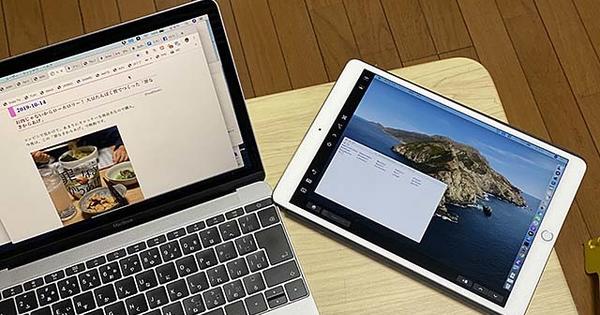Khi bạn treo đĩa trên máy nghe nhạc hoặc máy tính, rất có thể thiết bị không thể xử lý như vậy. Cần có sự chuẩn bị để ổ đĩa hoạt động: từ kết nối đúng cách đến khởi tạo và phân vùng đến định dạng. Chúng tôi hướng dẫn bạn từng bước.
Mẹo 01: Ổ đĩa SATA
Hầu hết tất cả các máy tính của những năm gần đây đều có giao diện SATA để kết nối các phương tiện lưu trữ như ổ cứng và SSD. SATA là viết tắt của Serial ATA (Advanced Technology Attachment) và thay thế tiêu chuẩn trước đó (IDE). Ổ SATA không chỉ nhanh hơn; kết nối cũng dễ dàng hơn so với ổ IDE. Đó là bởi vì bạn không còn phải làm việc với 'jumper' (kẹp nhỏ) để thiết lập ổ đĩa một cách chính xác.
Về cơ bản, bạn chỉ cần kết nối ổ đĩa SATA với đầu nối SATA miễn phí của bộ điều khiển ổ đĩa và tất nhiên, cung cấp năng lượng cho nó. Quá trình sau thường được thực hiện thông qua đầu nối SATA hình chữ L, ngoại trừ khi bộ nguồn PC (hơi cũ hơn?) Chỉ chứa đầu nối Molex. Trong trường hợp sau, bạn sẽ cần một bộ chuyển đổi.
Mẹo 02: Chế độ AHCI
Về nguyên tắc, bây giờ bạn có thể khởi động máy tính của mình. Tuy nhiên, trước khi khởi động lại, bạn nên kiểm tra cài đặt BIOS hệ thống trước. Cửa sổ thiết lập này thường đạt được bằng cách nhấn một phím đặc biệt ngay sau khi bật PC. Thông thường đó là Delete, F10, F1, F2 hoặc Esc.
Tham khảo hướng dẫn sử dụng cho hệ thống của bạn nếu cần. Trong BIOS, sau đó bạn sẽ tìm kiếm những thứ như Cấu hình SATA hoặc Thiết bị ngoại vi tích hợp / Chế độ SATA tích hợp, sau đó bạn chọn cổng SATA thích hợp thay vì (tự nhiên)IDE tốt nhất là đặt thành AHCIA (giao diện bộ điều khiển máy chủ nâng cao). Cài đặt này hỗ trợ các chức năng như cắm nóng và NCQ (hàng đợi lệnh gốc), giúp cải thiện hiệu suất. Một số hệ thống cũng hỗ trợ chế độ RAID nguyên bản, nhưng bạn chỉ cần nó nếu bạn muốn đặt hai hoặc nhiều đĩa vào cấu hình RAID (Mảng dự phòng của đĩa độc lập). Lưu ý: không chọn tùy chọn này nếu đã có hệ điều hành trên đĩa đó! Hệ điều hành sẽ không khởi động trừ khi bạn cài đặt lại.
Mẹo 03: Kiểm tra cài đặt
Bây giờ chúng tôi sẽ giả định rằng bạn đã gắn đĩa này như một đĩa thứ hai (nhằm mục đích lưu trữ dữ liệu) và do đó bạn đã có một đĩa khởi động với Windows. Tuy nhiên, nếu nó là đĩa duy nhất của bạn vào lúc này - vì vậy với ý định biến nó thành đĩa khởi động của bạn - thì bạn thực sự có thể đi thẳng đến mẹo 8.
Nếu không, hãy khởi động Windows từ ổ đĩa đầu tiên của bạn và mở mô-đun quản lý đĩa tích hợp. Điều này có thể được thực hiện như sau: nhấn phím Windows + R và nhập lệnh diskmgmt.msc từ.
Rất có thể một hộp thoại sẽ xuất hiện ngay lập tức, thông báo rằng đĩa mới chưa được khởi tạo và do đó chưa sẵn sàng để nhận dữ liệu. Không có gì phải lo lắng, điều đó hoàn toàn bình thường trong giai đoạn này. Trong mọi trường hợp, điều tốt là Windows đã phát hiện đĩa ở mức vật lý. Nhân tiện, vui lòng đóng hộp thoại (bằng cách nhấp vào Hủy bỏ đẩy). Trong phần trình bày trực quan, bây giờ bạn cũng sẽ nhận thấy ổ đĩa mới được kết nối. Nó hiện đang chứa một không gian lớn, chưa được phân bổ. Chúng tôi sẽ sớm thay đổi điều đó.
Mẹo 04: Khởi tạo đĩa
Ở dưới cùng bên trái, bạn thấy một mũi tên màu đỏ bên cạnh đĩa mới có đề cập đến không xác định và Không được khởi tạo. Nhấp chuột phải vào hộp này và chọn Đĩakhởi tạo. Hộp thoại xuất hiện trở lại và Windows dường như muốn chúng ta biết kiểu phân vùng mà chúng ta muốn cho ổ đĩa đó: MBR hoặc GPT. Tham khảo hộp văn bản "MBR & GPT" trong bài viết này để hiểu sự khác biệt chính giữa hai loại và đưa ra lựa chọn sáng suốt. Cho dù bạn chọn kiểu phân vùng nào, việc thực thi nó chỉ mất một giây.
Nếu bạn vẫn muốn xem xét lại quyết định của mình, bạn vẫn có thể làm như vậy mà không gặp bất kỳ trở ngại nào trong giai đoạn này. Khi bạn đã phân vùng ổ đĩa - hãy xem mẹo 05 và 06 - việc này trở nên khó khăn hơn, vì sau đó bạn phải xóa tất cả các phân vùng một lần nữa. Để thực hiện chuyển đổi như vậy, hãy nhấp chuột phải vào hộp một lần nữa và chọn Chuyển đổi đĩa sang đĩa MBR hoặc Chuyển đổi đĩa sang đĩa GPT.
MBR & GPT
MBR là viết tắt của Master Boot Record và dùng để chỉ khu vực đầu tiên trên đĩa, nơi Windows đặt mã khởi động cần thiết và theo dõi vị trí của các phân vùng đĩa, trong số những thứ khác. Có hai nhược điểm đối với MBR. Ví dụ, thiệt hại vật lý đối với vị trí này làm cho ổ đĩa trở nên vô dụng. Và MBR không thể xử lý các ổ đĩa lớn hơn 2,2 TB.
GPT là tên viết tắt của Bảng phân vùng GUID, trong đó GUID là viết tắt của Mã định danh duy nhất trên toàn cầu. GPT thực sự là một phần của tiêu chuẩn (U) EFI (Giao diện phần vững mở rộng hợp nhất), có thể được coi là người kế nhiệm cho BIOS. Hầu như tất cả các hệ điều hành hiện đại đều có thể xử lý GPT, bao gồm Mac OS X (10.4 trở lên) và Windows Vista (và cao hơn). Một ưu điểm chính của GPT là nó có thể xử lý nhiều phân vùng đĩa lớn hơn MBR. Hệ thống có GPT cũng có khả năng chống tham nhũng tốt hơn, bằng cách giữ hai bản sao của GPT nội bộ trên đĩa. Tuy nhiên, hãy cẩn thận nếu bạn chọn GPT cho đĩa khởi động của mình. Bạn phải có phiên bản Windows 7 hoặc 8 64 bit kết hợp với hệ thống UEFI để có thể khởi động từ đĩa GPT như vậy!